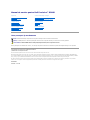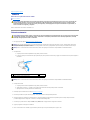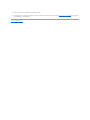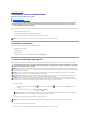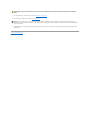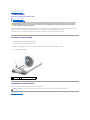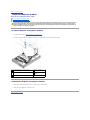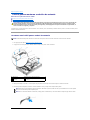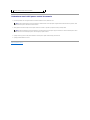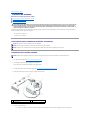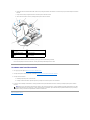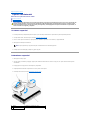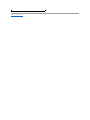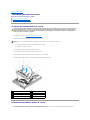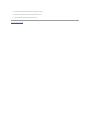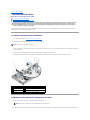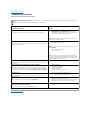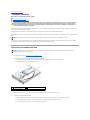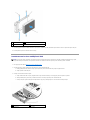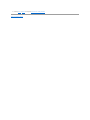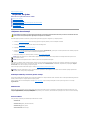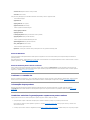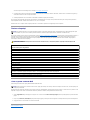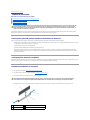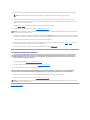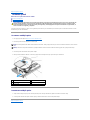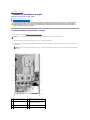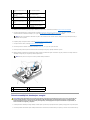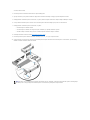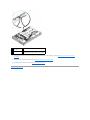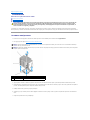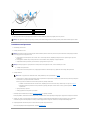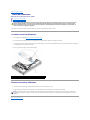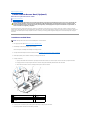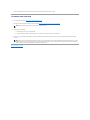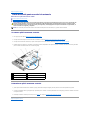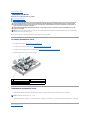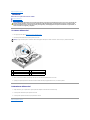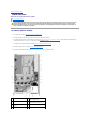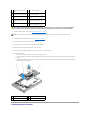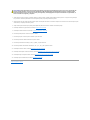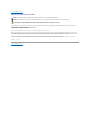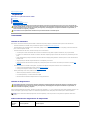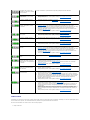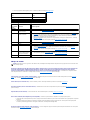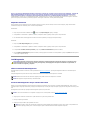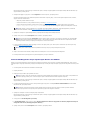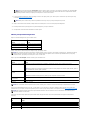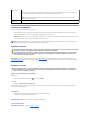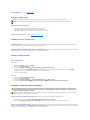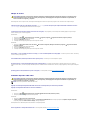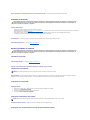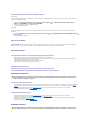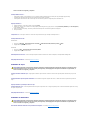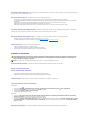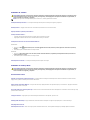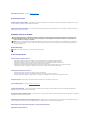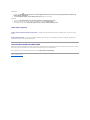ManualdeservicepentruDellPrecision™R5400
Note, anunţuri şi avertismente
Dacăaţi achiziţionatuncalculatorDell™Serian,oricereferinţe din prezentul document la sistemele de operare Microsoft®Windows®nu sunt aplicabile.
Informaţiile din acest document pot fi modificate fărănotificare.
©2008DellInc.Toatedrepturilerezervate.
Este strict interzisăreproducerea sub orice formăa acestor materiale fărăautorizaţia scrisăa Dell Inc.
Mărcilecomercialeutilizateînacesttext:Dell, logo-ul DELL, Inspiron, Dell Precision, DellConnect, Dimension, OptiPlex, Latitude, PowerEdge, PowerVault, PowerApp, Dell OpenManage şi
logo-ul YOURS IS HERE sunt mărci comerciale ale Dell Inc.; Bluetooth este marcăînregistratăa Bluetooth SIG Inc. şi este utilizat de Dell sub licenţă; Microsoft, Windows, şi Windows
Vista, precum şi logo-ul butonului Start din Windows sunt mărci comerciale sau mărciînregistratealeMicrosoftCorporationînStateleUniteşi/sauînalteţări.
Alte mărci comerciale şidenumiricomercialepotfiutilizateînacestdocumentpentrureferirefielaentităţile care au drepturi asupra mărcilor şi denumirilor fie la produsele
acestora. Dell Inc. neagăorice interes de proprietate asupra mărcilor comerciale şi denumirilor comerciale cu excepţiacelorcareîiaparţin.
Model WMTE01
Iunie2008Rev.A00
Depanarea
Unitatea de distribuţie a energiei
Înaintedealucralacalculatoruldvs.
Coliviile pentru montarea cardurilor de extensie
Cadrul frontal
Cardurile de extensie
Capacul calculatorului
Placa montantăpentrucardurideextensie
Unitatea optică
Cardul Remote Access Host (Opţional)
Unităţile hard disk
Memoriadesistem
Sursa de alimentare
Procesoarele
Ansamblul panoului de control
Bateria
Difuzorul
Placadesistem
Braţuldesusţinere median
Căutarea informaţiilor
Mantaua de răcire
Obţinerea de ajutor
Ventilatoarele de răcire
NOTĂ: O NOTĂindicăinformaţii importante care văajutăsăutilizaţi mai bine calculatorul dumneavoastră.
ANUNŢ: Un ANUNŢindicăfie o deteriorare potenţialăa hardware-ului sau pierdere de date şi văcomunicăcum săevitaţi problema.
AVERTISMENT: Un AVERTISMENT indicăo daunăpotenţialăpentru bunuri, daunăcorporalăsau decesul.

Înapoilapaginadecuprins
Bateria
ManualdeservicepentruDellPrecision™R5400
Înlocuireabateriei
Bateria calculatorului este o baterie rotundăde 3,0 V.
Înlocuireabateriei
1. Parcurgeţi paşii din capitolul Înaintedealucralacalculatoruldvs..
2. Scoateţi bateria.
a. Susţineţi conectorul bateriei apăsândfermpeparteapozitivăa acestuia.
b. Întimpcesusţineţi conectorul bateriei, apăsaţi bateria spre partea pozitivăa conectorului şi trageţi-o din clemele de fixare din partea negativăa
conectorului.
3. Instalaţi bateria nouă.
a. Susţineţi conectorul bateriei apăsândfermpeparteapozitivăa acestuia.
b. Ţineţi bateria cu semnul „+" orientatînsusşi glisaţi-osubclemeledefixaredinparteapozitivăa conectorului.
c. Apăsaţibateriaînconectorpânăcândsefixeazăînlocaş.
4. Reinstalaţi capacul calculatorului (consultaţi Reinstalarea capacului).
5. Reconectaţi calculatorul la priza electricăşi porniţi-l. Porniţi de asemenea toate dispozitivele periferice.
6. Accesaţi programul de configurare a sistemului pentru a confirma dacăbateria funcţioneazăcorespunzător (pentru informaţii despre accesarea
şiutilizareaprogramuluideconfigurareasistemului,consultaţi Ghidul tehnologic Dell).
7. Introduceţi ora şidatacorecteîncâmpurileTime (Oră) şi Date (Dată) ale programului de configurare a sistemului.
8. Ieşiţi din programul de configurare a sistemului.
9. Pentru a testa bateria nou instalată, opriţi calculatorul şi deconectaţi-ldelaprizaelectricăpentru cel puţin o oră.
AVERTISMENT: Numai tehnicienii de service instruiţi sunt autorizaţi săscoatăcapacul calculatorului, pentru a avea acces la componentele din
interiorulacestuia.Înaintedealucraîninteriorulcalculatorului,citiţi informaţiile despre siguranţălivrateîmpreunăcu calculatorul. Pentru
informaţii suplimentare despre cele mai bune practici privind siguranţa, consultaţi pagina de start pentru conformitatea cu reglementările, la
adresa: www.dell.com/regulatory_compliance.
AVERTISMENT: Existăpericolul de explozie a unei baterii noi dacăeste instalatăincorect.Înlocuiţi bateria doar cu acelaşi tip sau un tip echivalent
recomandat de producător. Aruncaţibateriileuzateînconformitatecuinstrucţiunile producătorului. Pentru informaţii suplimentare, consultaţi
informaţiile de siguranţălivrate odatăcu calculatorul.
ANUNŢ: Dacăscoateţi bateria din soclu cu un instrument neascuţit, aveţi grijăsănu atinge placa de sistem cu acesta. Asiguraţi-văcăobiectul este
inseratîntrebaterieşisocluînaintedeaîncercasăscoateţibateria.Încazcontrar,puteţi deteriora placa de sistem prin scoaterea soclului sau prin
întrerupereacircuitelordepeplacadesistem.
ANUNŢ: Pentru a evita deteriorarea conectorului bateriei, trebuie săsusţineţifermconectorulîntimpulinstalării sau dezinstalării bateriei.
1
partea pozitivăa conectorului bateriei
2
baterie
3
partea negativăa conectorului bateriei
ANUNŢ: Pentru a evita deteriorarea conectorului bateriei, trebuie săsusţineţifermconectorulîntimpulinstalării sau dezinstalării bateriei.

10. Dupăo oră, reconectaţi calculatorul la priza electricăşi porniţi-l.
11. Accesaţi programul de configurare a sistemului şi, dacăora şidatasuntîncontinuareincorecte,consultaţi Cum se poate contacta Dell pentru instrucţiuni
privind obţinerea de asistenţătehnică.
Înapoilapaginadecuprins

Înapoilapaginadecuprins
Înaintedealucralacalculatoruldvs.
ManualdeservicepentruDellPrecision™R5400
Instrumente recomandate
Ce trebuie săştiţi pentru siguranţa dvs.
Acest document oferăproceduri pentru scoaterea şiinstalareacomponentelorîncalculatoruldvs.Dacănu este prevăzut altceva, fiecare procedurăpresupune
că:
l Aţi realizat paşii din aceastăsecţiune.
l Aţi citit informaţiile de siguranţălivrateîmpreunăcu calculatorul.
l Laînlocuireauneicomponente,aţiîndepărtat deja originalul, dacăa fost instalat.
Instrumente recomandate
Procedurile din acest document pot necesita următoarele instrumente:
l Şurubelniţămicăcuvârfullat
l ŞurubelniţăPhillips
l Ştift de plastic mic
l Actualizare Flash BIOS (consultaţi situl web Dell Support la support.dell.com)
Ce trebuie săştiţi pentru siguranţa dvs.
Utilizaţi următoarele instrucţiuni de siguranţăpentru a văajuta săvăprotejaţi calculatorul de potenţiale deteriorări şi a văasigura siguranţa personală.
1. Închideţi calculatorul.
l ÎnMicrosoftWindowsVista®, faceţi clic pe Start , faceţi clic pe pictograma săgeată icon, şi apoi faceţi clic pe Shut Down pentru a opri
computerul.
l ÎnMicrosoft
®
Windows
®
XP, faceţi clic pe Start® Shutdown® Shutdown.
2. Deconectaţi calculatorul şi toate dispozitivele ataşate de la prizele lor electrice.
3. Deconectaţi toate cablurile de reţea de la calculator.
4. Dacăeste cazul, demontaţi calculatorul din rack (consultaţi Ghiduldeinstalareînrack pentru instrucţiuni).
AVERTISMENT: Numai tehnicienii de service instruiţi sunt autorizaţi săscoatăcapacul calculatorului, pentru a avea acces la componentele din
interiorulacestuia.Înaintedealucraîninteriorulcalculatorului,citiţi informaţiile despre siguranţălivrateîmpreunăcu calculatorul. Pentru
informaţii suplimentare despre cele mai bune practici privind siguranţa, consultaţi pagina de start pentru conformitatea cu reglementările, la
adresa: www.dell.com/regulatory_compliance.
NOTĂ: Culoarea calculatorului dvs. şi anumite componente pot diferi faţăde cum este arătatîndocument.
AVERTISMENT: Înaintedeainiţia orice procedurăindicatăînaceastăsecţiune, urmaţi instrucţiunile de siguranţălivrateîmpreunăcu calculatorul.
Pentru informaţii suplimentare despre cele mai bune practici privind siguranţa, consultaţi pagina de start pentru conformitatea cu reglementările,
la adresa: www.dell.com/regulatory_compliance.
ANUNŢ: Doar un tehnician service autorizat trebuie săfacăreparaţii la calculatorul dvs. Numai tehnicienii de service instruiţi sunt autorizaţi săscoată
capacul calculatorului, pentru a avea acces la componentele din interiorul acestuia. Deteriorările datorate lucrărilor de service neautorizate de către Dell
nu sunt acoperite de garanţia dvs.
ANUNŢ: Pentru a evita descărcarea electrostatică, conectaţi-vălaîmpământareutilizândobrăţarăantistaticăsauatingândperiodicosuprafaţă
metalicănevopsită, cum ar fi un conector sau partea din spate a calculatorului.
ANUNŢ: Manipulaţi componentele şi cardurile cu grijă. Nu atingeţi componentele sau contactele de pe un card. Prindeţi un card de margine sau de
suportul său metalic. Prindeţi un component, cum ar fi un procesor, de marginile acestuia, nu de pini.
ANUNŢ: Atuncicânddeconectaţi un cablu, trageţi de conectorul cablului sau de bucla pentru eliberarea tensiunii, nu de cablu propriu-zis. Pentru
conectorii de cablul cu lamele de fixare, apăsaţispreînăuntrupefileledeblocarepentruaeliberaconectorul.Atuncicândconectaţi un cablu, asiguraţi-
văcăconectorii sunt orientaţi corect şi aliniaţi pentru a evita deteriorarea conectorului şi/sau a pinilor conectorului.
NOTĂ: Asiguraţi-vădeînchidereacalculatoruluişi căacestanuesteîntr-un mod de gestionare a alimentării. Dacănu puteţiînchidecalculatorul
utilizândsistemuldeoperare,menţineţi apăsat butonul de alimentare pentru 4 secunde.
ANUNŢ: Pentru a deconecta un cablu de reţea,întâidecuplaţicabluldelacalculator,şi apoi decuplaţi-l de la conectorul de perete al reţelei.

5. Scoateţi cadrul frontal, dacăeste ataşat (consultaţi Scoaterea cadrului frontal).
6. Scoateţi capacul calculatorului (consultaţi Scoaterea capacului).
7. Lafinalizarealucruluiîninteriorulcalculatorului,reinstalaţi capacul calculatorului şi cadrul frontal şi reconectaţi calculatorul şi dispozitivele periferice la
prizele electrice.
Înapoilapaginadecuprins
AVERTISMENT: Pentru protecţieîmpotrivaşocurilor electrice, deconectaţiîntotdeaunacalculatoruldelaprizaelectricăînaintedeaîndepărta
capacul.
ANUNŢ: Înaintedeaatingeoricecomponentădin interiorul calculatorului, legaţi- văla pământatingândosuprafaţămetalicănevopsită, cum ar fi
metaluldepespatelecalculatorului.Întimpcelucraţi, atingeţi periodic o suprafaţăde metal nevopsităpentru a disipa electricitatea staticădăunătoare
componentelor interne.

Înapoilapaginadecuprins
Cadrul frontal
ManualdeservicepentruDellPrecision™R5400
Scoaterea cadrului frontal
Reinstalarea cadrului frontal
Un dispozitiv de blocare de pe cadrul frontal restricţioneazăaccesul la butonul de alimentare, unitatea optică, cei doi conectori USB de pe panoul frontal şi
unităţile de hard disk. O serie de leduri amplasate pe panoul frontal şi accesibile prin cadrul frontal indicăstarea calculatorului.
Calculatorul este livrat cu cadrul detaşat, prin urmare acesta trebuie săfie ataşatîntimpulconfigurării iniţiale a calculatorului.
Scoaterea cadrului frontal
1. Utilizândcheiapentrucadru,deblocaţi cadrul frontal.
2. Apăsaţi maneta de la capătuldinstângaalcadrului.
3. Rotiţi capătuldinstângaalcadruluispreparteaopusăcalculatorului,pentruaeliberacapătul din dreapta al cadrului.
4. Scoateţi cadrul de pe calculator.
Reinstalarea cadrului frontal
Pentru a reinstala cadrul frontal, efectuaţi paşiidemaisusînordineinversă.
Înapoilapaginadecuprins
AVERTISMENT: Numai tehnicienii de service instruiţi sunt autorizaţi săscoatăcapacul calculatorului, pentru a avea acces la componentele din
interiorulacestuia.Înaintedealucraîninteriorulcalculatorului,citiţi informaţiile despre siguranţălivrateîmpreunăcu calculatorul. Pentru
informaţii suplimentare despre cele mai bune practici privind siguranţa, consultaţi pagina de start pentru conformitatea cu reglementările, la
adresa: www.dell.com/regulatory_compliance.
1
leduri de stare
2
dispozitiv de blocare cadru frontal
NOTĂ: Dacăinstalaţi un cadru nou, veţi găsicheilepentrucadruîninteriorulacestuia,undeaufostdepozitatepentrutransport.

Înapoilapaginadecuprins
Braţuldesusţinere median
ManualdeservicepentruDellPrecision™R5400
Scoaterea braţuluidesusţinere median
Reinstalarea braţuluidesusţinere median
Scoaterea braţuluidesusţinere median
1. Parcurgeţi paşii din capitolul Înaintedealucralacalculatoruldvs..
2. Apăsaţi spre interior opritoarele de deblocare albastre de la capetele braţului şi ridicaţi braţul de pe calculator.
Reinstalarea braţuluidesusţinere median
1. Aliniaţi braţulastfelîncâtpicioareleverticalesăglisezeîntreştifturile de ghidaj.
2. Glisaţi braţulînjospânăcândsefixeazăînlocaş.
Înapoilapaginadecuprins
AVERTISMENT: Numai tehnicienii de service instruiţi sunt autorizaţi săscoatăcapacul calculatorului, pentru a avea acces la componentele din
interiorulacestuia.Înaintedealucraîninteriorulcalculatorului,citiţi informaţiile despre siguranţălivrateîmpreunăcu calculatorul. Pentru
informaţii suplimentare despre cele mai bune practici privind siguranţa, consultaţi pagina de start pentru conformitatea cu reglementările, la
adresa: www.dell.com/regulatory_compliance.
1
ştifturi de ghidaj (6, 3 pe fiecare parte a
şasiului)
2
picioare verticale (2)
opritoare de deblocare (2)
4
braţde susţinere
median
5
canelură(2, una la fiecare capătalbraţului)

Înapoilapaginadecuprins
Coliviile pentru montarea cardurilor de extensie
ManualdeservicepentruDellPrecision™R5400
Scoatereauneicoliviipentrucardurideextensie
Reinstalareauneicoliviipentrucardurideextensie
Calculatorul dvs. are douăcolivii pentru carduri de extensie: una cu eticheta „outer" (exterioară) şi cealaltăcu eticheta „center" (centrală). Procedura pentru
scoaterea coliviilor este identică.
Scoatereauneicoliviipentrucardurideextensie
1. Parcurgeţi paşii din capitolul Înaintedealucralacalculatoruldvs..
2. Trageţiînsusceledouăopritoare de deblocare albastre de pe colivia pentru carduri de extensie.
3. Ridicaţicoliviadreptînsus,fărăa o scoate complet din şasiupânănudeconectaţi toate cablurile ataşate la cardurile de extensie.
4. Deconectaţi cablurile ataşatelacarduriledeextensieinstalateîncolivieşiridicaţicoliviacompletînafaraşasiului.
AVERTISMENT: Numai tehnicienii de service instruiţi sunt autorizaţi săscoatăcapacul calculatorului, pentru a avea acces la componentele din
interiorulacestuia.Înaintedealucraîninteriorulcalculatorului,citiţi informaţiile despre siguranţălivrateîmpreunăcu calculatorul. Pentru
informaţii suplimentare despre cele mai bune practici privind siguranţa, consultaţi pagina de start pentru conformitatea cu reglementările, la
adresa: www.dell.com/regulatory_compliance.
NOTĂ: Trebuie sădezinstalaţitoatecarduriledeextensiedincoliviapentrucardurideextensieînaintedeascoatecoliviadincalculator.
1
opritoare (2)
2
colivie pentru carduri de extensie
3
repere pe placa de
sistem (3)
4
conector pentru placa montantădepeplaca
de sistem
NOTĂ: Numai pentru colivia exterioară, ghidaţi conectorii de alimentare P5 şi/sau P6, dacăeste cazul, prin deschiderile de la unul din capetele
coliviei,atuncicândscoateţi colivia complet din şasiu.
NOTĂ: Pentruadeconectacabluriledealimentare,strângeţiclemadedeblocaredepeconectorulcablului.Evitaţi sătrageţi direct de cabluri.

Reinstalareauneicoliviipentrucardurideextensie
1. Reconectaţi cablurile care se leagălacarduriledeextensieinstalateîncolivie,dacăeste cazul.
2. Aliniaţi reperele de la fiecare capătalcolivieipentrucardurideextensiecurepereledepeplacadesistemşicoborâţi colivia.
3. Apăsaţicoliviaînjospentruafixaplacamontantăînconectorulpentruplacamontantăde pe placa de sistem.
4. Apăsaţiopritoarelealbastreîncolivie.
Înapoilapaginadecuprins
1
clemăde deblocare de pe conectorul cablului
NOTĂ: Colivia exterioarăpentru carduri de extensie are douădeschiderilauncapăt pentru tragerea cablurilor de alimentare P5 şi/sau P6, dacă
sunt necesare pentru cardurile de extensie instalate.
NOTĂ: Colivia centralăpentru carduri de extensie are trei repere pentru trei montanţi de pe placa de sistem, iar colivia exterioarăpentru carduri
de extensie are doar douărepere pentru doi montanţi de pe placa de sistem.

Înapoilapaginadecuprins
Cardurile de extensie
ManualdeservicepentruDellPrecision™R5400
Instrucţiunipentruinstalareacardurilordeextensie
Instalarea unui card de extensie
Scoaterea unui card de extensie
Calculatorul este disponibil cu unul sau douăcarduriPCIExpress(PCIe)instalateîncoliviaexterioarăpentru carduri de extensie. Colivia centralăpentru
carduri de extensie are douăopţiuni de configurare:
l Un card PCIe şi un card PCI-X
l Un card PCI şi un card PCI-X
Instrucţiunipentruinstalareacardurilordeextensie
Instalarea unui card de extensie
1. Parcurgeţi paşii din capitolul Înaintedealucralacalculatoruldvs..
2. Dezambalaţi cardul de extensie şi pregătiţi-l pentru instalare.
Pentru instrucţiuni, consultaţi documentaţiacareînsoţeşte cardul.
3. Scoateţi colivia pentru carduri de extensie (consultaţi Scoatereauneicoliviipentrucardurideextensie).
4. Deschideţi opritorul pentru card de extensie şi scoateţi şina obturatoare.
5. Instalaţi cardul de extensie:
a. Încazulîncarecarduldeextensiearelungimecompletă, aliniaţi marginea frontalăa acestuia cu ghidajul pentru card de extensie.
AVERTISMENT: Numai tehnicienii de service instruiţi sunt autorizaţi săscoatăcapacul calculatorului, pentru a avea acces la componentele din
interiorulacestuia.Înaintedealucraîninteriorulcalculatorului,citiţi informaţiile despre siguranţălivrateîmpreunăcu calculatorul. Pentru
informaţii suplimentare despre cele mai bune practici privind siguranţa, consultaţi pagina de start pentru conformitatea cu reglementările, la
adresa: www.dell.com/regulatory_compliance.
NOTĂ: Sloturile pentru carduri de extensie nu sunt hot-pluggable.
NOTĂ: Toate sloturile pentru carduri de extensie acceptăcarduri de lungime completă.
NOTĂ: Calculatorul dvs. acceptămaxim douăcarduri de extensie RAID pentru administrarea spaţiului de stocare extern.
NOTĂ: Procedurapentruinstalareacardurilordeextensieîncoliviilepentrucardurideextensieexterioarăşi centralăeste identică.
1
colivie pentru carduri de extensie
2
opritor card de extensie
3
şina obturatoare

b. Poziţionaţicarduldeextensieastfelîncâtconectoruldepemargineacarduluisăse alinieze cu conectorul de pe placa montantăpentru carduri de
extensie.
c. Fixaţiconectoruldepemargineacarduluiînconectorulpentrucarduldeextensie.
d. Cândcardulestefixatînconector,închideţiopritorulpentrucarduldeextensie.
6. Conectaţi toate cablurile noului card de extensie, precum şi pe cele ale cardurilor deja instalate.
Pentru informaţii despre conexiunile cablurilor, consultaţi documentaţia livratăîmpreunăcu cardul.
Scoaterea unui card de extensie
1. Parcurgeţi paşii din capitolul Înaintedealucralacalculatoruldvs..
2. Scoateţi colivia pentru carduri de extensie (consultaţi Scoatereauneicoliviipentrucardurideextensie).
3. Scoateţi cardul de extensie:
a. Deschideţi opritorul pentru card de extensie.
b. Prindeţi cardul de extensie de colţurile superioare şi scoateţi-l din conectorul pentru card de extensie.
4. Încazulîncaredezinstalaţi cardul definitiv, instalaţi o şinăobturatoare peste deschiderea slotului de extensie şiînchideţi opritorul pentru cardul de
extensie.
Înapoilapaginadecuprins
1
colivie centralăpentru card
deextensie
2
ghidaj frontal pentru card
3
opritor card de extensie
4
card de extensie
5
conector pe marginea
cardului
6
conectorpentrucarddeextensiedepe
placa montantă
NOTĂ: Este necesar săinstalaţi o şinăobturatoare peste un slot de extensie gol pentru a păstra validitatea certificării calculatorului dvs. de către
Comisia Federalăpentru Comunicaţii (FCC - Federal Communications Commission). Şinele obturatoare protejeazăcalculatorul de praf şi mizerie şi
ajutăla răcirea şiventilareacorespunzătoare a interiorului calculatorului.

Înapoilapaginadecuprins
Capacul calculatorului
ManualdeservicepentruDellPrecision™R5400
Scoaterea capacului
Reinstalarea capacului
Scoaterea capacului
1. Închideţi calculatorul şi dispozitivele periferice ataşate, apoi deconectaţi calculatorul de la priza electricăşi de la dispozitivele periferice.
2. Scoateţi cadrul frontal, dacăeste ataşat (consultaţi Scoaterea cadrului frontal).
3. Pentru a scoate capacul calculatorului, rotiţidispozitivuldedeblocareaopritoruluiînsensantiorar,înpoziţie deblocată.
4. Ridicaţi opritorul deasupra calculatorului.
5. Prindeţi capacul de ambele părţi şi ridicaţi-l cu grijăde pe şasiu.
Reinstalarea capacului
1. Ridicaţi opritorul de pe capac.
2. Aşezaţi capacul pe calculator şiîmpingeţi-l puţinînspateastfelîncâtsăseeliberezeclemeleJdepeşasiu, iar capacul săvinăla nivelul şasiului
calculatorului.
3. Împingeţiopritorulînjospentruaaducecapaculînpoziţiaînchis.
4. Rotiţidispozitivuldedeblocareaopritoruluiînsensorarpentruafixacapacul.
5. Reinstalaţi cadrul frontal (consultaţi Reinstalarea cadrului frontal).
AVERTISMENT: Numai tehnicienii de service instruiţi sunt autorizaţi săscoatăcapacul calculatorului, pentru a avea acces la componentele din
interiorulacestuia.Înaintedealucraîninteriorulcalculatorului,citiţi informaţiile despre siguranţălivrateîmpreunăcu calculatorul. Pentru
informaţii suplimentare despre cele mai bune practici privind siguranţa, consultaţi pagina de start pentru conformitatea cu reglementările, la
adresa: www.dell.com/regulatory_compliance.
NOTĂ: Capacul gliseazăuşorspreparteadinspateacalculatoruluiatuncicândridicaţi opritorul.
1
opritor
2
dispozitiv de deblocare opritor
3
cleme J de aliniere

Înapoilapaginadecuprins
Ansamblul panoului de control
ManualdeservicepentruDellPrecision™R5400
Scoaterea ansamblului panou de control
Reinstalarea ansamblului panou de control
Scoaterea ansamblului panou de control
1. Parcurgeţi paşii din capitolul Înaintedealucralacalculatoruldvs..
2. Deconectaţi cablul panoului de control de la placa panoului de control.
a. Strângeţi elementele din plastic de la capetele conectorului cablului.
b. Scoateţi uşor conectorul din soclu.
c. Deconectaţi cablul difuzorului de la placa panoului de control.
d. Deconectaţi cablul conectorului USB de la placa panoului de control.
e. Desfaceţi şurubul care fixeazăansamblul panou de control pe şasiul calculatorului.
f. Prindeţimânerulmetalicpentruaglisaansamblulînapoişi ridicaţi ansamblul de pe şasiu.
Reinstalarea ansamblului panou de control
1. Aşezaţiansamblulpanoudecontrolînşasiu, glisaţi-lînfaţăpânăcândgăurile pentru şuruburi se aliniazăşi butonul de alimentare se fixează
îndeschidereaaferentădepepanoulfrontal,apoistrângeţi şurubul de fixare.
AVERTISMENT: Numai tehnicienii de service instruiţi sunt autorizaţi săscoatăcapacul calculatorului, pentru a avea acces la componentele din
interiorulacestuia.Înaintedealucraîninteriorulcalculatorului,citiţi informaţiile despre siguranţălivrateîmpreunăcu calculatorul. Pentru
informaţii suplimentare despre cele mai bune practici privind siguranţa, consultaţi pagina de start pentru conformitatea cu reglementările, la
adresa: www.dell.com/regulatory_compliance.
ANUNŢ: Pentru a evita deteriorarea cablului, trageţi de conector, nu de cablu, pentru a deconecta conectorul.
1
ansamblu panou de control
2
cablu pentru panoul de
control
3
şurub de fixare ansamblu panou
decontrol
4
cablu difuzor
5
mânermetalic
6
cablu conector USB frontal

Înapoilapaginadecuprins
Ventilatoarele de răcire
ManualdeservicepentruDellPrecision™R5400
Scoaterea unei perechi de ventilatoare
Reinstalareauneiperechideventilatoarederăcire
Calculatorul include patru ventilatoare de răcire.Ventilatoarelesuntcuplateînperechişitrebuiedezinstalatecâtedouăodată; o pereche e formatădin
ventilatoarele 1 şi 2, iar cealaltădin ventilatoarele 3 şi 4.
Scoaterea unei perechi de ventilatoare
1. Parcurgeţi paşii din capitolul Înaintedealucralacalculatoruldvs..
2. Scoateţi suportul de ventilator detaşabil din şasiu şi aşezaţi-l deoparte.
3. Glisaţi un ventilator pe orizontalăspre partea din faţăa calculatorului, mişcându-l uşorînsusşiînjospentruaeliberacelepatrucolţuri ale ventilatorului
din ştifturile de colţ.
4. Glisaţi ventilatorul corespunzătordinperecheînmodsimilar,pentrua-l elibera din ştifturile de colţ.
5. Deconectaţi conectorii cablurilor pentru ventilatorul corespunzătordelaplacadesistemşi scoateţi perechea de ventilatoare din şasiu.
Reinstalareauneiperechideventilatoarederăcire
1. Fixaţifiecareventilatordinperecheîncelepatruştifturi de colţaferente.
2. Dirijaţi perechea de cabluri de ventilator peste slotul corespunzător din partea superioarăa suportului de ventilator (fix) de la spatele ventilatoarelor
AVERTISMENT: Numai tehnicienii de service instruiţi sunt autorizaţi săscoatăcapacul calculatorului, pentru a avea acces la componentele din
interiorulacestuia.Înaintedealucraîninteriorulcalculatorului,citiţi informaţiile despre siguranţălivrateîmpreunăcu calculatorul. Pentru
informaţii suplimentare despre cele mai bune practici privind siguranţa, consultaţi pagina de start pentru conformitatea cu reglementările, la
adresa: www.dell.com/regulatory_compliance.
NOTĂ: Ventilatoareletrebuiescoaseînpereche.
1
ventilatoare (4)
2
suport ventilator (detaşabil)
3
clemăpentru cabluri
4
suport ventilator (fix)
5
ştifturi de colţ(4 per
ventilator)
6
cabluri pentru ventilatoare, care
seconecteazăla placa de sistem
NOTĂ: Asiguraţi-văcăetichetele cu numărulventilatoruluisuntorientateînsus.

Înapoilapaginadecuprins
Căutarea informaţiilor
ManualdeservicepentruDellPrecision™R5400
Înapoilapaginadecuprins
NOTĂ: Unele funcţii sau suporturi s-ar putea săfie opţionale şi s-ar putea sănufielivrateîmpreunăcu calculatorul dvs. Unele funcţii sau suporturi s-ar
putea sănufiedisponibileînanumiteţări.
NOTĂ: Informaţiisuplimentarearputeafilivrateîmpreunăcu calculatorul dvs.
Document/Suport/Etichetă
Cuprins
Etichetăde service/Cod Express Service
Eticheta de service/Codul Express Service este localizat(ă) pe calculatorul dvs.
l Utilizaţi Eticheta de service pentru identificarea calculatorului
dvs.atuncicândutilizaţi support.dell.com sau consultaţi
asistenţa tehnică.
l Introduceţi Codul Express Service pentru a direcţiona apelul
dvs.atuncicândcontactaţi asistenţa tehnică
NOTĂ: Eticheta de service/Codul Express Service care văaparţine
este localizat(ă) pecalculatoruldvs.
Suportul optic Drivers and Utilities
Suportul optic Drivers and Utilities este un CD sau DVD care s-ar putea săfie livrat
împreunăcu calculatorul dvs.
l Un program de diagnosticare pentru calculatorul dvs.
l Drivere pentru calculatorul dvs.
NOTĂ: Actualizări de drivere şi documentaţie pot fi găsite la
support.dell.com.
l Software sistem desktop (DSS)
l Fişiere A se citi
NOTĂ: Fişierele A se citi pot fi incluse pe suportul dumneavoastră
pentru a oferi actualizări de ultim moment despre modificările tehnice
la calculatorul dvs. sau material de referinţătehnicăavansat pentru
tehnicieni sau utilizatori experimentaţi.
Suportul Operating System (Sistemdeoperare)
Suportul optic Operating SystemesteunCDsauDVDcarepoatefilivratîmpreunăcu
calculatorul dvs.
Reinstalaţi sistemul dvs. de operare
Documentaţie de siguranţă, reglementare, garanţie şi asistenţă
Este posibil ca acest tip de informaţii săfifostexpediatîmpreunăcu calculatorul dvs.
Pentru informaţiisuplimentaredereglementare,consultaţi pagina de start pentru
conformitatea cu reglementările,laadresa:www.dell.com/regulatory_compliance.
l Informaţii de garanţie
l Termeni şi condiţii (numai pentru S.U.A.)
l Instrucţiuni de siguranţă
l Informaţii de reglementare
l Informaţii ergonomie
l Acord de licenţăpentru utilizatorul final
Manual de service
Manualul de service pentru calculatorul dumneavoastrăpoate fi găsit la adresa
support.dell.com.
l Cum se scot şiseînlocuiesccomponentele
l Cum se configureazăsetările calculatorului
l Cum se depaneazăşi se rezolvăproblemele
Ghid tehnologic Dell
Ghidul tehnologic Dellestedisponibillaadresasupport.dell.com.
l Despre sistemul dvs. de operare
l Utilizarea şiîntreţinerea dispozitivelor
l Înţelegerea tehnologiilor, cum ar fi RAID, Internet, tehnologie
wireless Bluetooth®, e-mail, conectare la reţea şi altele.
Eticheta de licenţă Microsoft
®
Windows®
Licenţa dvs. Microsoft Windows este localizatăpe calculator.
l Pune la dispoziţiecheiadeprodusasistemuluidvs.de
operare.

Înapoilapaginadecuprins
Unităţile hard disk
ManualdeservicepentruDellPrecision™R5400
Înlocuireauneiunităţi hard disk
Instalarea unei a doua unităţi hard disk
Calculatorul dvs. acceptămaxim douăunităţi hard disk SATA de 3,5 inch. Cablurile de alimentare pentru unităţile hard disk se conecteazălaplacadesistem
printr-un ansamblu de cabluri de alimentare.
Unităţileharddisksuntinstalateînsuporturispecialepentruunităţicaresemonteazăînbay-urile pentru unităţi hard disk.
Este posibil săfie necesar săutilizaţialteprogramedecâtcelefurnizateîmpreunăcu sistemul de operare pentru a partiţiona şi a formata unităţile hard disk
SATA.
La formatarea unui hard disk de capacitate mare, acordaţi timp suficient operaţiei de formatare pentru a se finaliza. Duratele mari de formatare a acestor
unităţi sunt normale. De exemplu, formatarea unui hard disk de 9 GB poate sădurezepânăla 2,5 ore.
Înlocuireauneiunităţi hard disk
1. Parcurgeţi paşii din capitolul Înaintedealucralacalculatoruldvs..
2. Scoateţi suportul pentru unitatea hard disk din bay-ul pentru hard disk:
a. Strângeţi dispozitivul de deblocare de pe capacul suportului pentru unitatea hard disk şi rotiţi-lînpoziţia deschis.
b. Trageţi capacul pentru a glisa suportul afarădin bay.
3. Desfaceţi cele patru şuruburi de pe şinele laterale ale suportului şi detaşaţi unitatea hard disk de pe suport.
4. Instalaţinouaunitateharddiskînsuport:
a. Glisaţiunitateaharddiskînsuport,asigurându-văcătoţi conectorii acesteia pot fi accesaţi prin partea din spate a suportului.
b. Aliniaţi orificiile pentru şuruburidepeunitateaharddiskcuceledepesuportulpentruunitateaharddisk.
c. Prindeţi cele patru şuruburi pentru a fixa unitatea hard disk pe suport.
AVERTISMENT: Numai tehnicienii de service instruiţi sunt autorizaţi săscoatăcapacul calculatorului, pentru a avea acces la componentele din
interiorulacestuia.Înaintedealucraîninteriorulcalculatorului,citiţi informaţiile despre siguranţălivrateîmpreunăcu calculatorul. Pentru
informaţii suplimentare despre cele mai bune practici privind siguranţa, consultaţi pagina de start pentru conformitatea cu reglementările, la
adresa: www.dell.com/regulatory_compliance.
ANUNŢ: Nuînchideţi şi nu reiniţializaţicalculatorulîntimpulformatării unităţii.Încazcontrar,poatesurvenidefectareaunităţii.
ANUNŢ: Unităţile hard disk din calculatorul dvs. nu sunt hot-pluggable.Închideţi calculatorul şi deconectaţi cablul de alimentare de la sursa de
alimentareCAînaintedeascoateharddisk-ul.
1
unitate hard disk
2
suport pentru unitatea hard disk
3
dispozitiv de deblocare

5. Introduceţisuportulpentruunitateaharddiskînbay-ulpentruunitateaharddiskpânăcândsuportulintrăîncontactcuparteadinspateabay-ului.
6. Închideţimânerulpentruablocaharddisk-ulînlocaş.
Instalarea unei a doua unităţi hard disk
1. Parcurgeţi paşii din capitolul Înaintedealucralacalculatoruldvs..
2. Scoateţi suportul gol pentru unitatea hard disk din bay-ulpentruunitateaharddisk:
a. Strângeţi dispozitivul de deblocare de pe capacul suportului pentru unitatea hard disk şi rotiţi-lînpoziţia deschis.
b. Glisaţisuportulînafarabay-ului.
3. Instalaţinouaunitateharddiskînsuport:
a. Glisaţiunitateaharddiskînsuport,asigurându-văcătoţi conectorii acesteia pot fi accesaţi prin partea din spate a suportului.
b. Aliniaţi orificiile pentru şuruburidepeunitateaharddiskcuceledepesuportulpentruunitateaharddisk.
c. Scoateţi cele patru şuruburi din spaţiul de depozitare de pe şasiu şiutilizaţi-le pentru a fixa unitatea hard disk pe suport
1
şuruburi (4)
2
suport pentru unitatea hard disk
3
unitate hard disk
NOTĂ: Patru şuruburi pentru instalarea unei unităţiharddiskînaldoileasuportpentruharddisksuntfurnizateînspaţiul de depozitare de pe şasiu,
lângăcolivia unităţii. De asemenea, instrucţiuniledeinstalaresuntindicateîninteriorulsuportuluipentruharddisk,pentrucomoditate.
1
şuruburi pentru unitate hard disk
secundară(4)
2
suport pentru unitate hard disk
secundară
Pagina se încarcă...
Pagina se încarcă...
Pagina se încarcă...
Pagina se încarcă...
Pagina se încarcă...
Pagina se încarcă...
Pagina se încarcă...
Pagina se încarcă...
Pagina se încarcă...
Pagina se încarcă...
Pagina se încarcă...
Pagina se încarcă...
Pagina se încarcă...
Pagina se încarcă...
Pagina se încarcă...
Pagina se încarcă...
Pagina se încarcă...
Pagina se încarcă...
Pagina se încarcă...
Pagina se încarcă...
Pagina se încarcă...
Pagina se încarcă...
Pagina se încarcă...
Pagina se încarcă...
Pagina se încarcă...
Pagina se încarcă...
Pagina se încarcă...
Pagina se încarcă...
Pagina se încarcă...
Pagina se încarcă...
Pagina se încarcă...
Pagina se încarcă...
Pagina se încarcă...
Pagina se încarcă...
Pagina se încarcă...
Pagina se încarcă...
Pagina se încarcă...
Pagina se încarcă...
Pagina se încarcă...
Pagina se încarcă...
Pagina se încarcă...
-
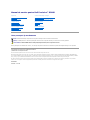 1
1
-
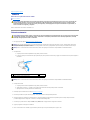 2
2
-
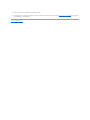 3
3
-
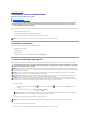 4
4
-
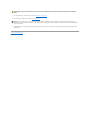 5
5
-
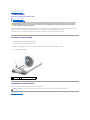 6
6
-
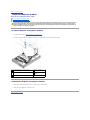 7
7
-
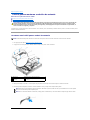 8
8
-
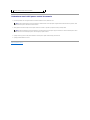 9
9
-
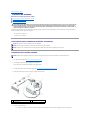 10
10
-
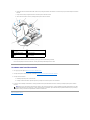 11
11
-
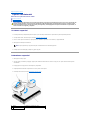 12
12
-
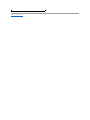 13
13
-
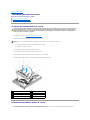 14
14
-
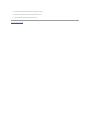 15
15
-
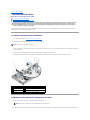 16
16
-
 17
17
-
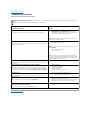 18
18
-
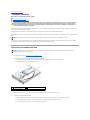 19
19
-
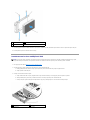 20
20
-
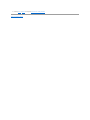 21
21
-
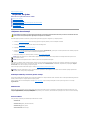 22
22
-
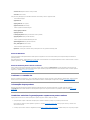 23
23
-
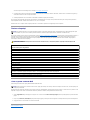 24
24
-
 25
25
-
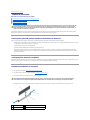 26
26
-
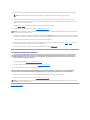 27
27
-
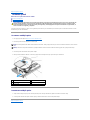 28
28
-
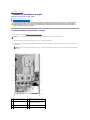 29
29
-
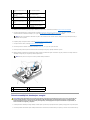 30
30
-
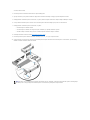 31
31
-
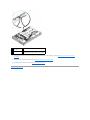 32
32
-
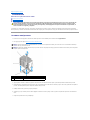 33
33
-
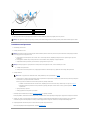 34
34
-
 35
35
-
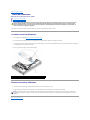 36
36
-
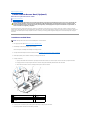 37
37
-
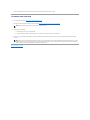 38
38
-
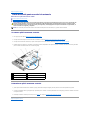 39
39
-
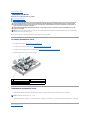 40
40
-
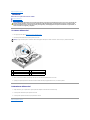 41
41
-
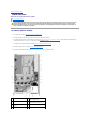 42
42
-
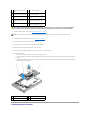 43
43
-
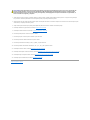 44
44
-
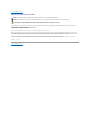 45
45
-
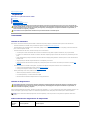 46
46
-
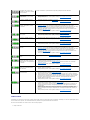 47
47
-
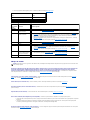 48
48
-
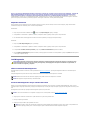 49
49
-
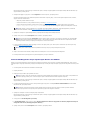 50
50
-
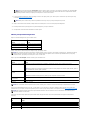 51
51
-
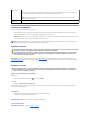 52
52
-
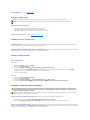 53
53
-
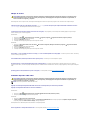 54
54
-
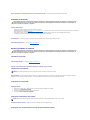 55
55
-
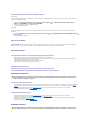 56
56
-
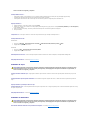 57
57
-
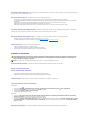 58
58
-
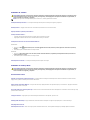 59
59
-
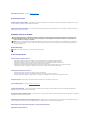 60
60
-
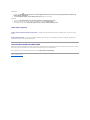 61
61
Lucrări înrudite
-
Dell Vostro 1510 Manual de utilizare
-
Dell XPS 730 H2C Manual de utilizare
-
Dell OptiPlex 360 Manual de utilizare
-
Dell Vostro 410 Manual de utilizare
-
Dell OptiPlex 760 Manual de utilizare
-
Dell Studio D540 Manual de utilizare
-
Dell OptiPlex 960 Manual de utilizare
-
Dell Latitude E6400 Manual de utilizare
-
Dell Latitude E6400 ATG Manual de utilizare
-
Dell Studio Slim D540S Manual de utilizare